Установка OpenJDK на Ubuntu Server
Данная статья предназначена для тех, кто искал подробное и понятное руководство о том, как установить OpenJDK на Ubuntu Server.
С выходом Java 11, Oracle JDK стал коммерческим и больше не является бесплатным.
OpenJDK - это реализация с открытым исходным кодом платформы Java Standard Edition с участием компании Oracle и открытого сообщества Java. Процесс сборки Oracle JDK построен из исходного кода OpenJDK, поэтому большой разницы между Oracle JDK и OpenJDK нет.
OpenJDK является бесплатным, но его придется обновлять каждые 6 месяцев.
В этом руководстве мы будем рассматривать тот случай, когда у вас уже есть сервер с установленной на нем операционной системой Ubuntu Server 22.04 LTS.
Подробно о том, как установить Ubuntu Server 22.04 LTS, вы можете прочитать в моем руководстве “Установка Ubuntu Server 22.04 LTS”.
Кроме того, на сервер должен быть установлен OpenSSH, а также открыт 22 порт, чтобы иметь возможность подключаться к серверу по протоколу SSH.
Для установки OpenSSH на сервер вы можете воспользоваться командой:
sudo apt install openssh-serverЕсли вы планируете подключиться к серверу, используя операционную систему Windows, то можете воспользоваться PuTTY или MobaXterm.
В данном руководстве рассматривается подключение к серверу при помощи терминального эмулятора iTerm2, установленного на операционную систему macOS.
Подключаемся к серверу, на который планируется установить OpenJDK.
Обновим локальный индекс пакетов до последних изменений в репозиториях с помощью команды:
sudo apt update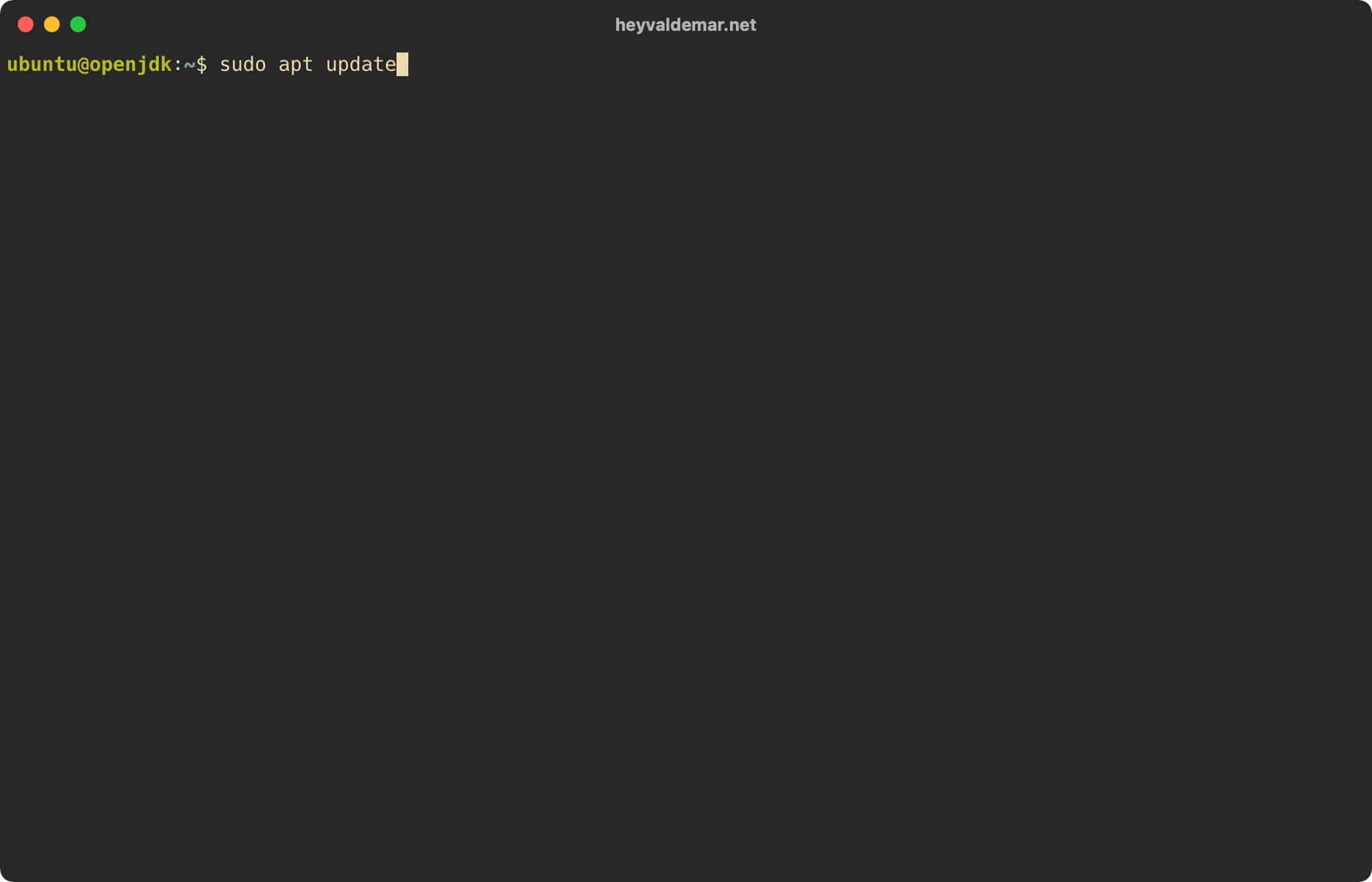
Вам может понадобиться Java Development Kit (JDK) в дополнение к JRE, чтобы скомпилировать и запустить определенное программное обеспечение на основе Java.
Чтобы установить JDK, выполните следующую команду, которая также установит JRE:
sudo apt-get install -y default-jdk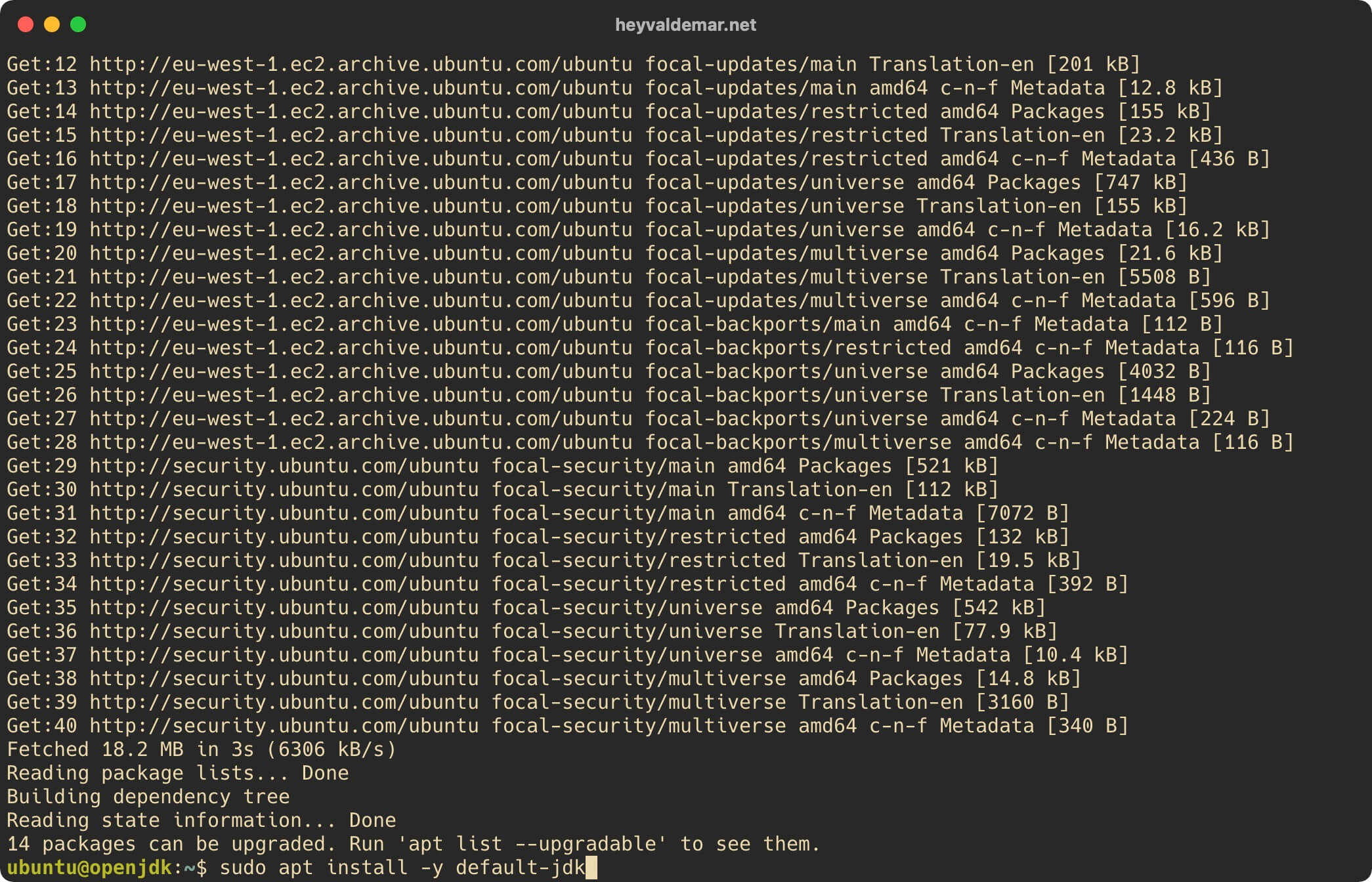
Теперь нужно убедиться, что OpenJDK установлен корректно. Для этого необходимо выполнить команду:
java -version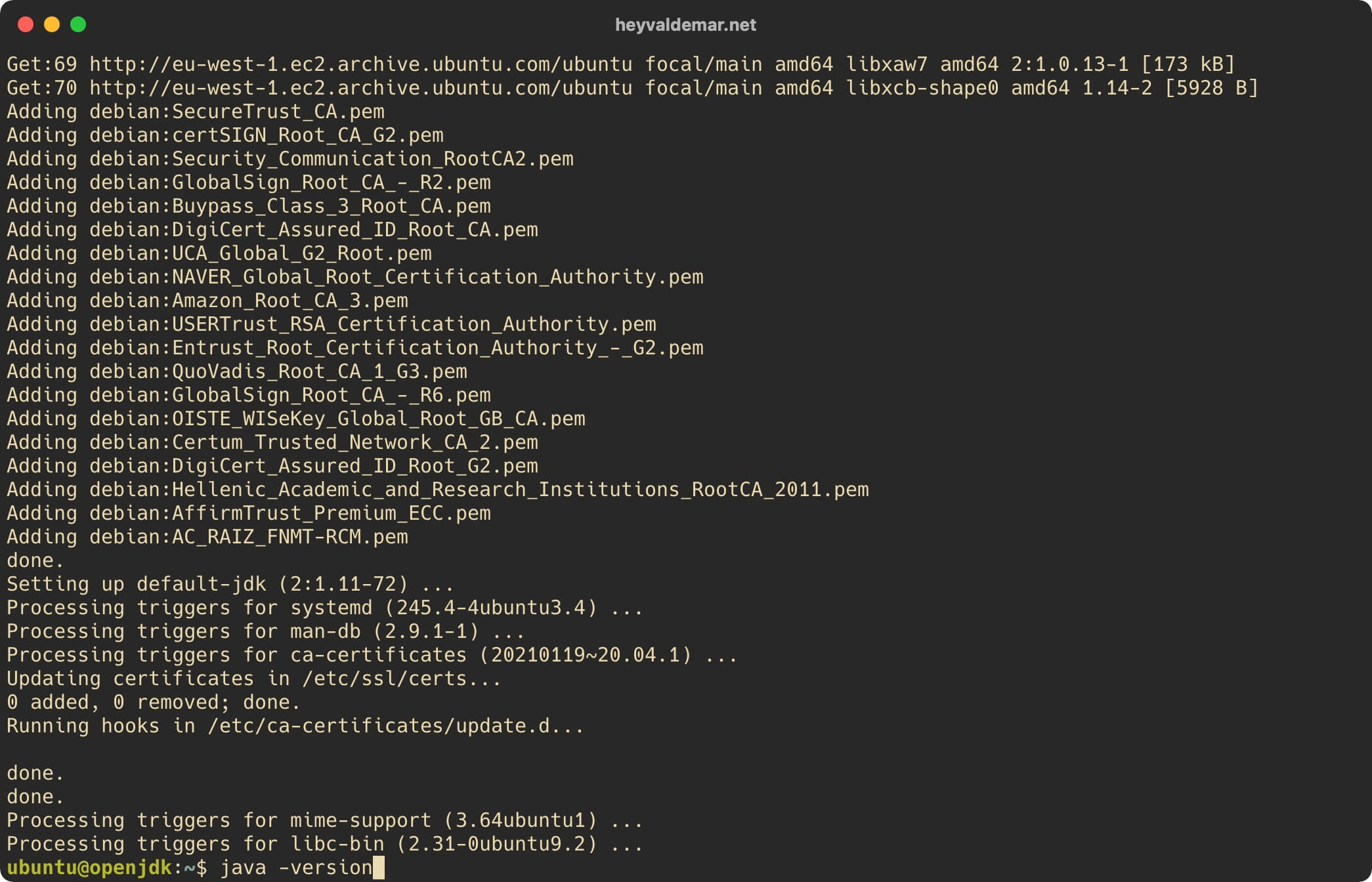
Судя по полученному сообщению, OpenJDK установлен корректно.
Многие программы, написанные с использованием Java, используют переменную среды “JAVA_HOME” для определения места установки Java. Поэтому необходимо определить эту переменную и присвоить ей значение, содержащее путь к месту установки Java.
Определим путь к месту установки Java с помощью команды:
sudo update-alternatives --config java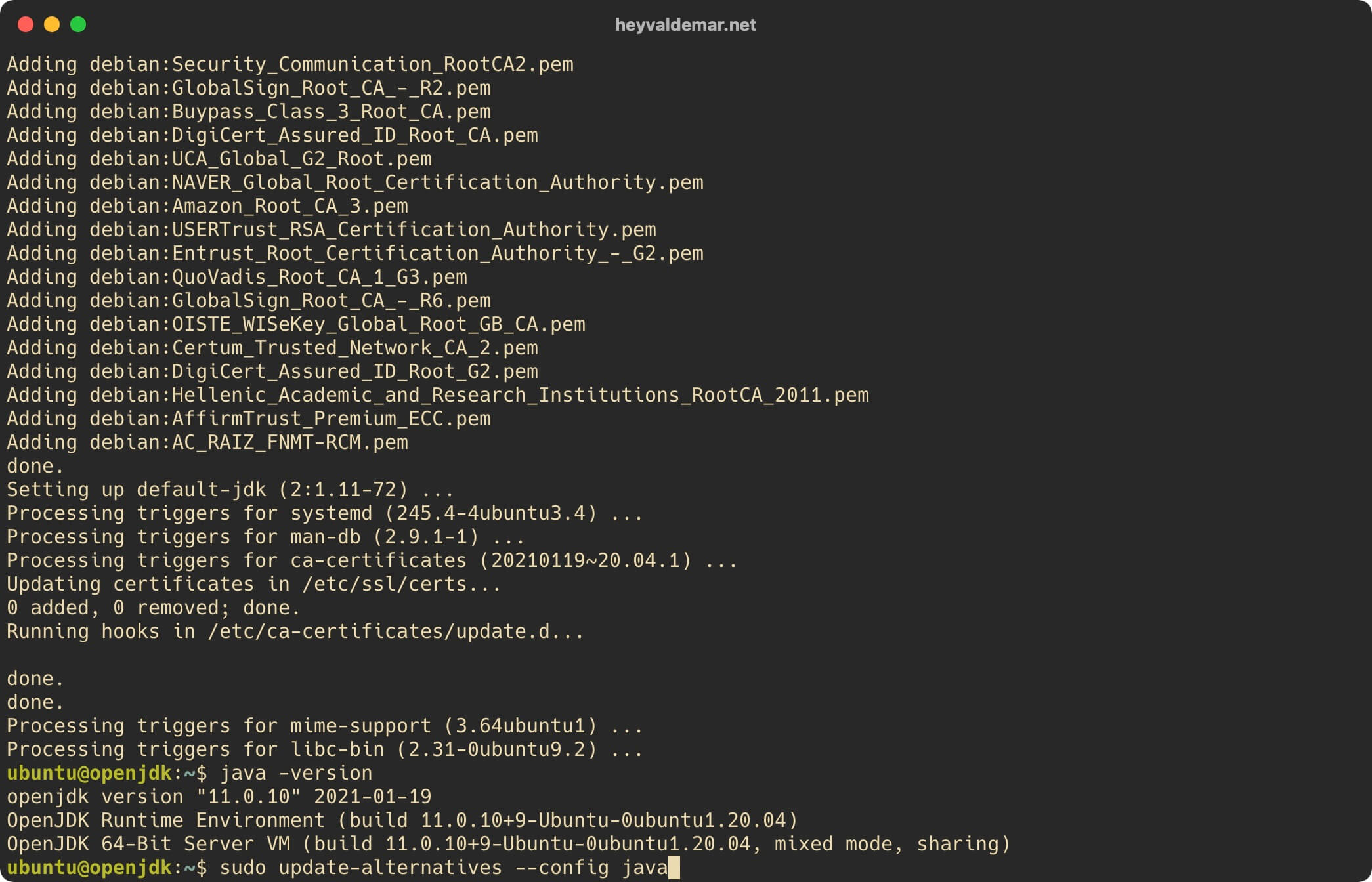
В данном примере путь к месту установки Java выглядит так:
/usr/lib/jvm/java-11-openjdk-amd64/bin/Для того чтобы определить переменную среды и присвоить ей значение, нужно внести изменения в файл “environment”, открыв его в текстовом редакторе с помощью команды:
sudo vim /etc/environment
Нажимаем на кнопку “i”, чтобы перейти в режим редактирования, затем в конце файла определяем новую переменную “JAVA_HOME” и присваиваем ей значение, содержащее путь к месту установки Java, полученное ранее.
JAVA_HOME="/usr/lib/jvm/java-11-openjdk-amd64/bin/"Обратите внимание, путь к месту установки Java нужно указать до папки “bin” включительно.
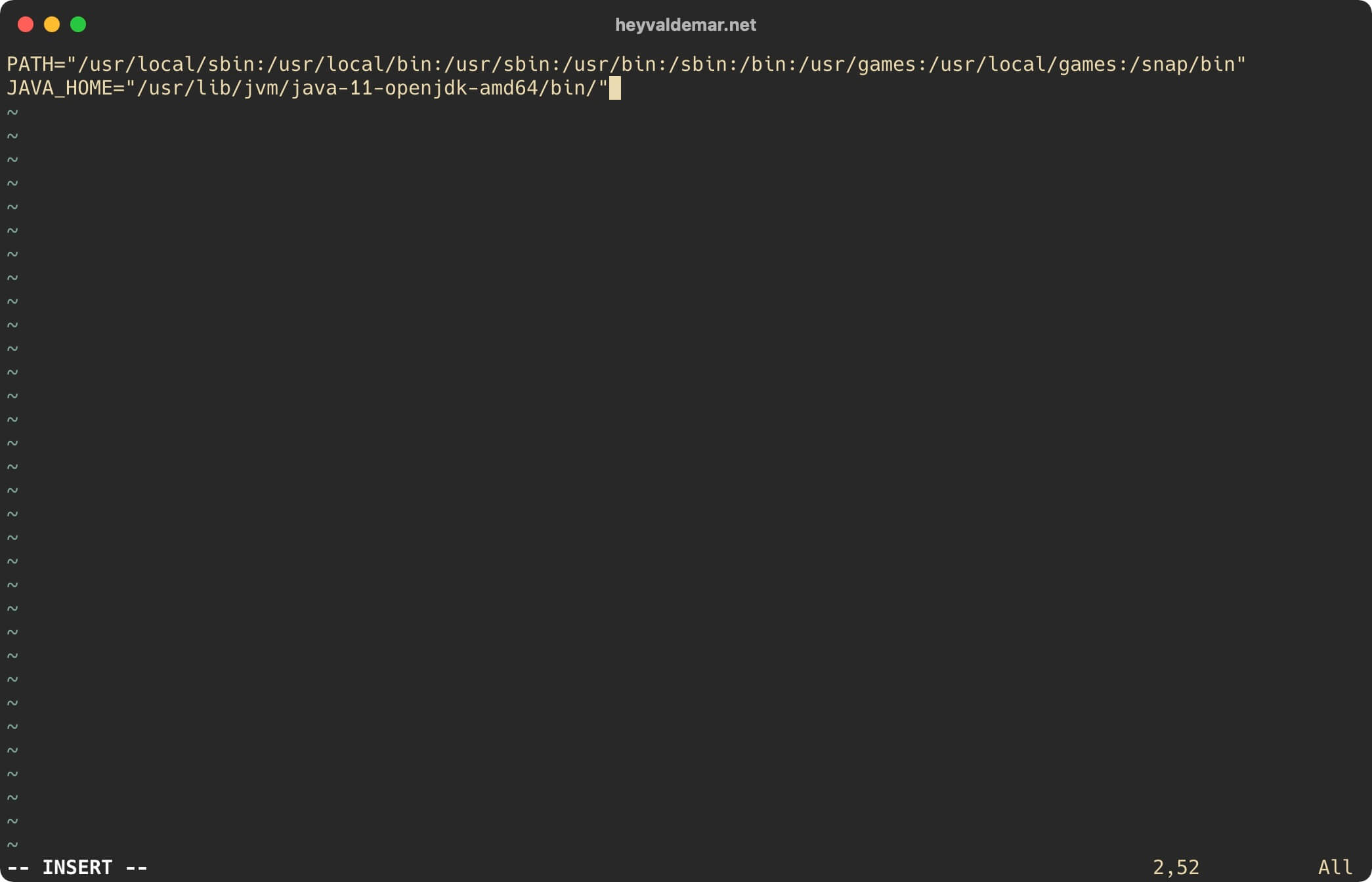
Теперь нажмите на кнопку “Esc”, чтобы выйти из режима редактирования, а затем введите “:x” и нажмите на кнопку “Enter”, чтобы сохранить изменения и выйти из редактора.
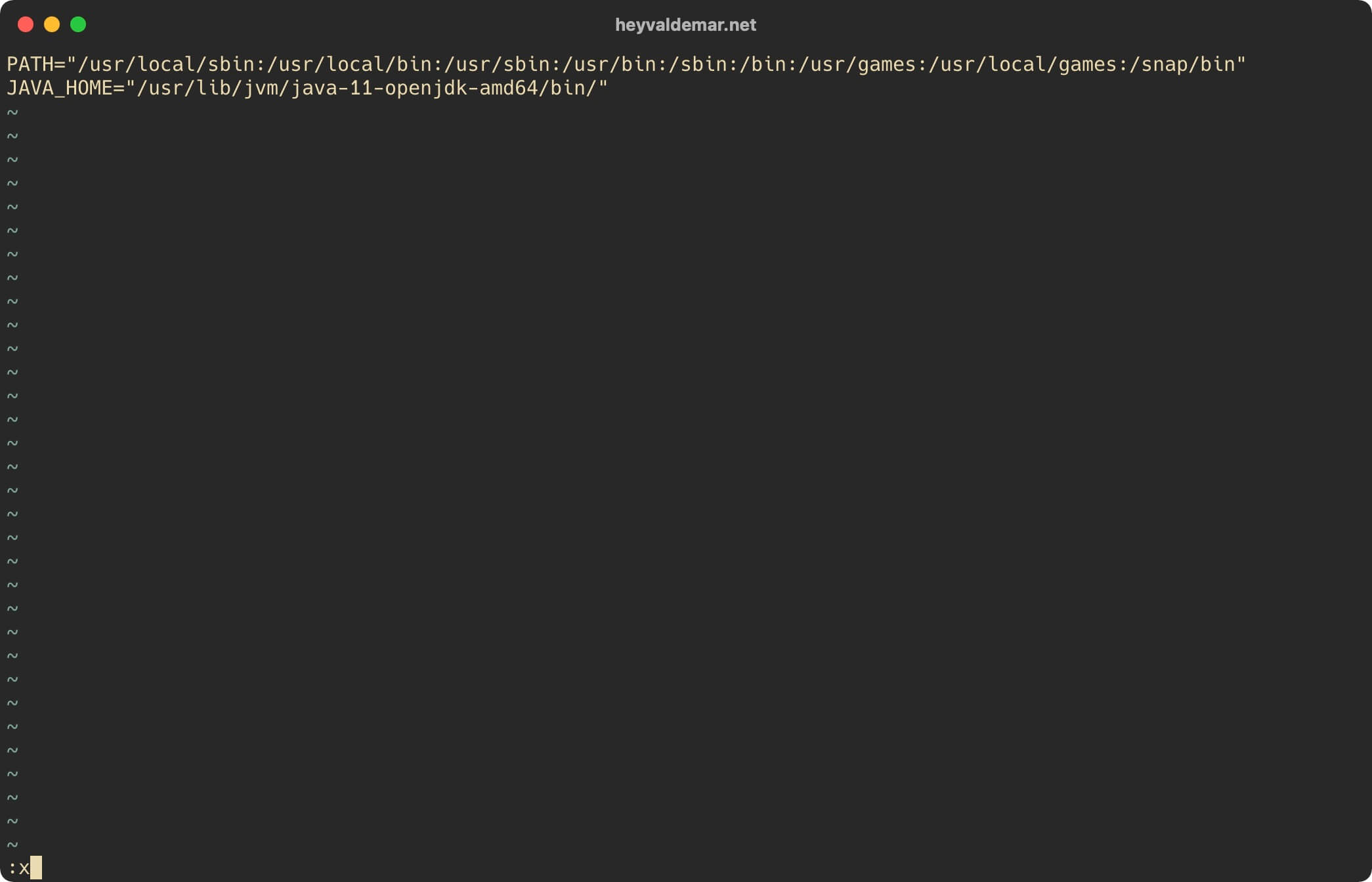
Далее необходимо применить внесенные изменения к текущей сессии с помощью команды:
source /etc/environment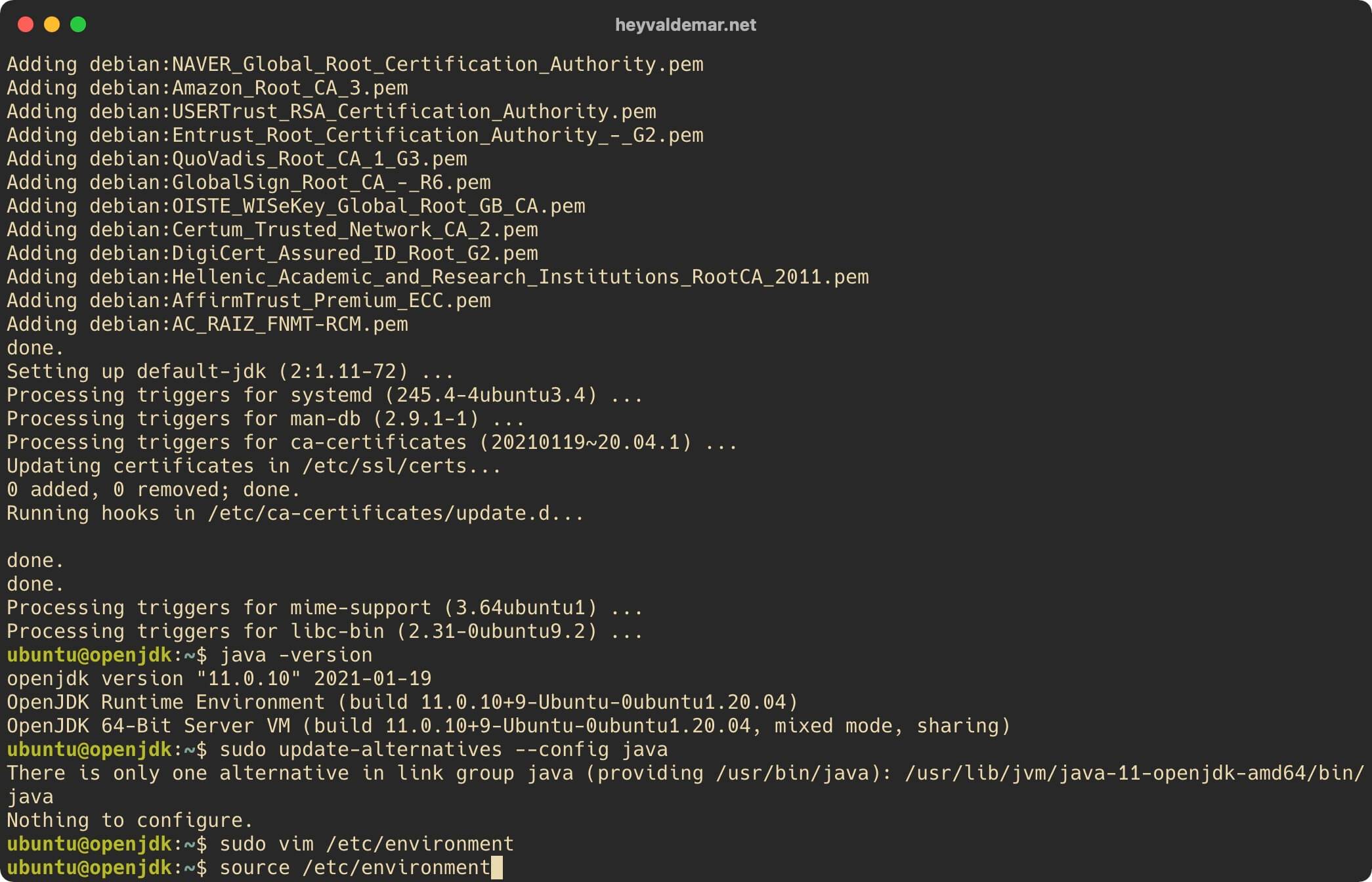
Теперь убедимся, что переменная среды имеет корректное значение, с помощью команды:
echo $JAVA_HOME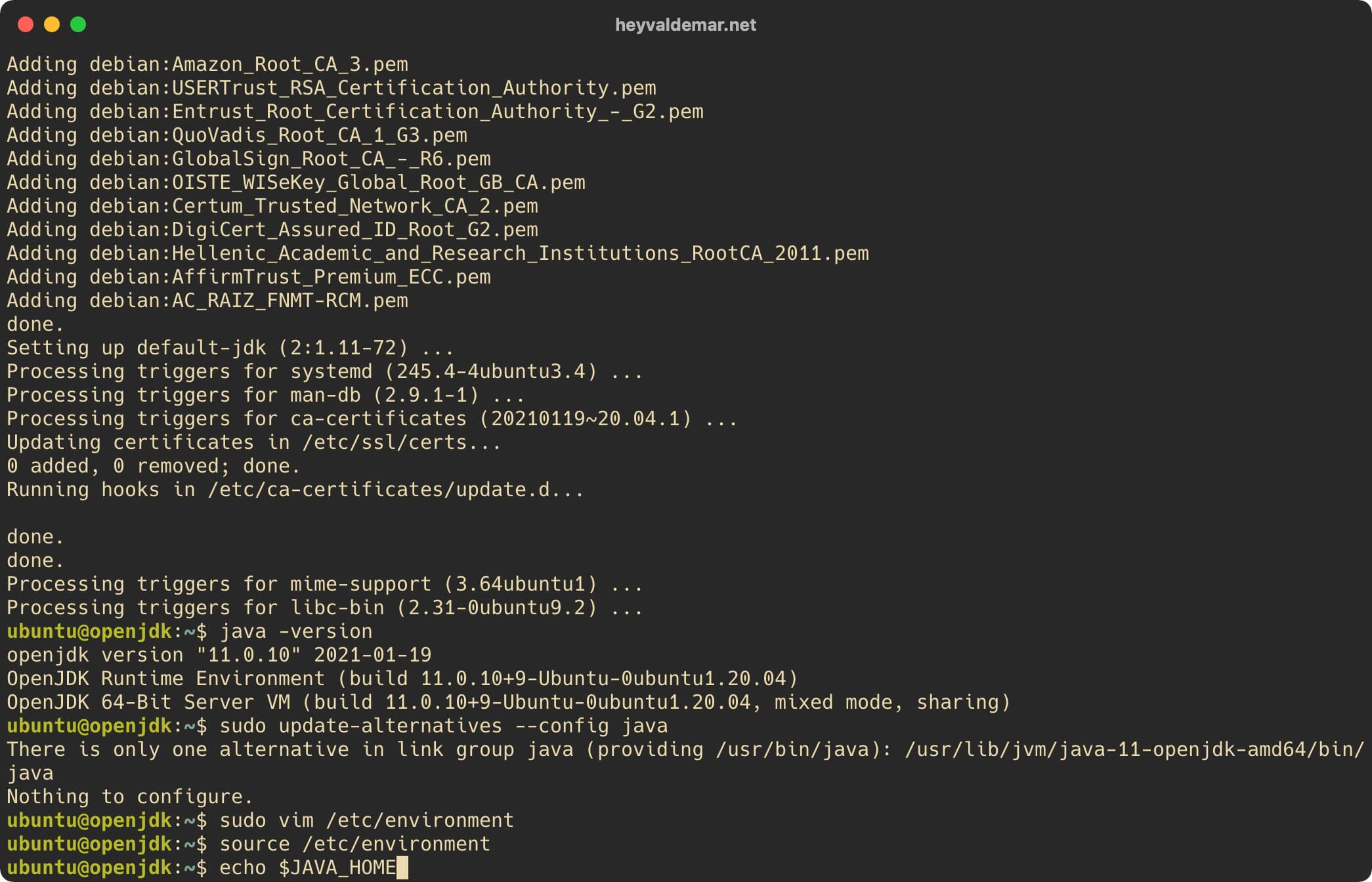
Судя по полученному сообщению, переменная среды имеет корректное значение.
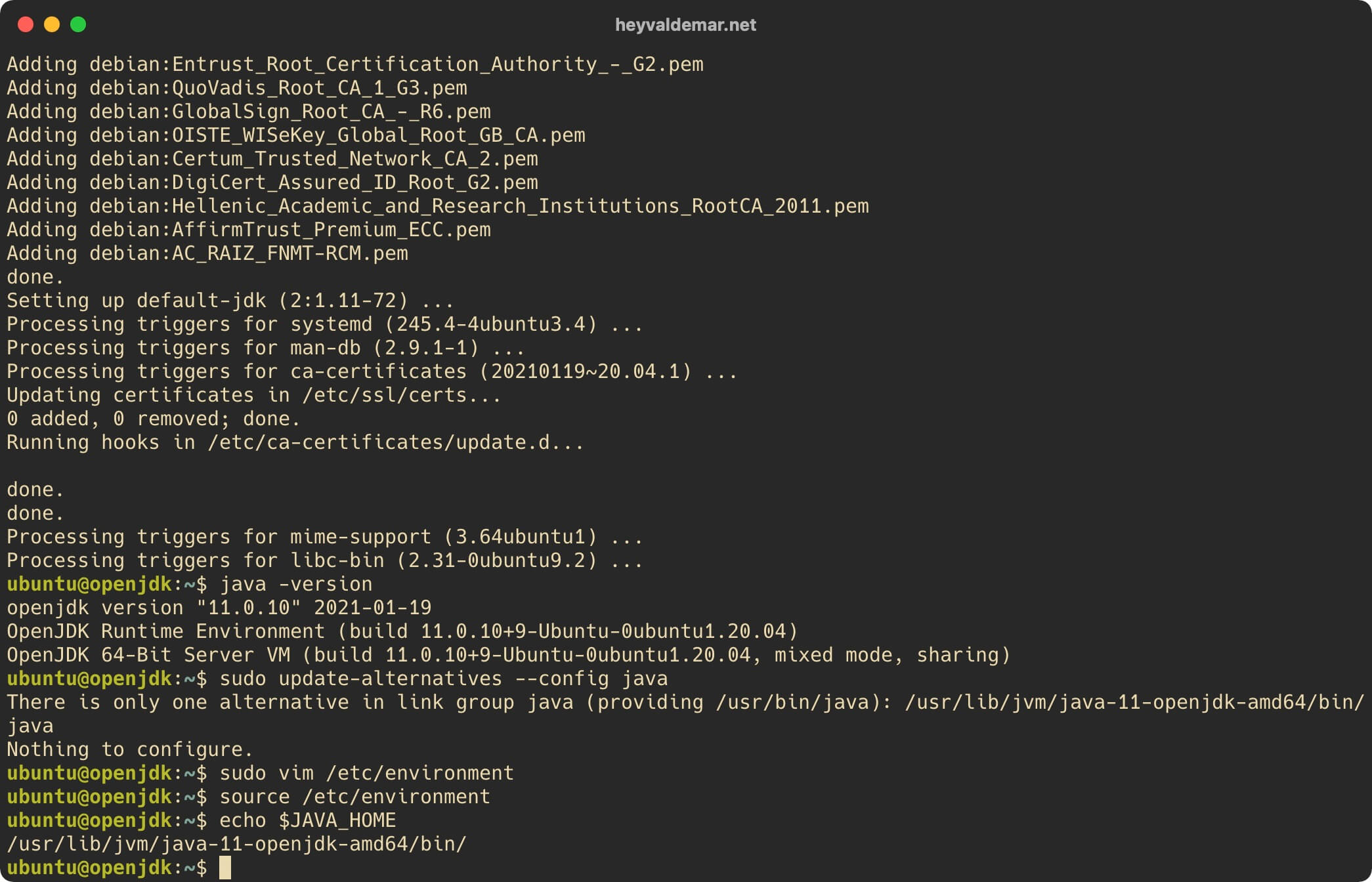
Мои курсы
🎓 Погрузитесь в мои обширные курсы по информационным технологиям, разработанные как для энтузиастов, так и для профессионалов. Независимо от того, хотите ли вы освоить Docker, покорить Kubernetes или углубить свои навыки в области DevOps, мои курсы предлагают структурированный путь к повышению вашего технического мастерства.
Мои услуги
💼 Загляните в мой каталог услуг и узнайте, как мы можем сделать вашу технологическую жизнь лучше. Будь то повышение эффективности вашей IT-инфраструктуры, развитие вашей карьеры или расширение технологических горизонтов — я здесь, чтобы помочь вам достичь ваших целей. От DevOps-трансформаций до сборки игровых компьютеров — давайте сделаем ваши технологии непревзойденными!
Пополнить запасы моего кофе
💡 Telegram | Boost
💖 PayPal
🏆 Patreon
💎 GitHub
🥤 BuyMeaCoffee
🍪 Ko-fi
Подпишись
⭐ Telegram | Блог
🎬 YouTube
🐦 Twitter
🎨 Instagram
🐘 Mastodon
🧵 Threads
🎸 Facebook
🧊 Bluesky
🎥 TikTok
🐈 GitHub
Этот контент создан искусственным интеллектом?
Нет! Каждая статья — результат моей работы, наполненной страстью к Docker и десятилетиями опыта в IT. Я применяю ИИ для улучшения грамматики, чтобы обеспечить четкость технических деталей, однако все идеи, стратегии и рекомендации исключительно мои. Этот метод иногда может вызывать срабатывание детекторов ИИ, но можете быть уверены, что вся представленная информация и опыт — подлинно мои.

